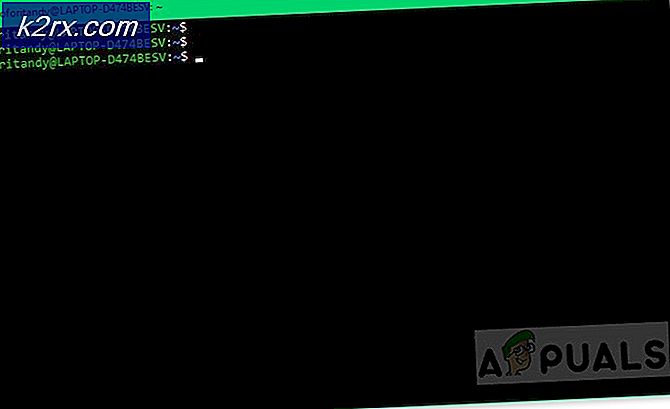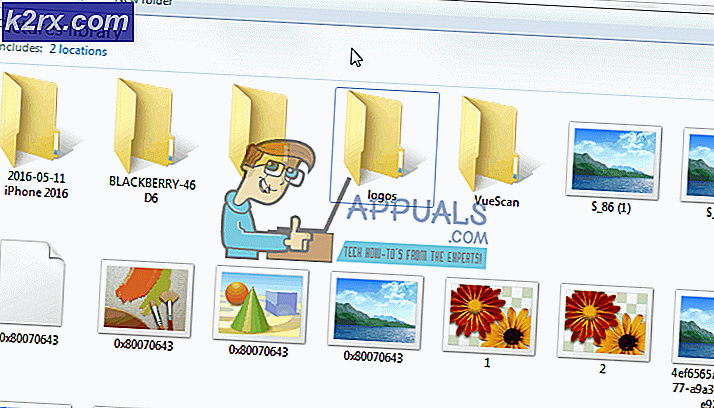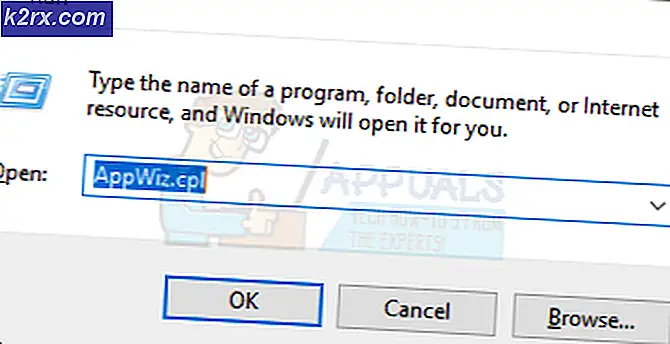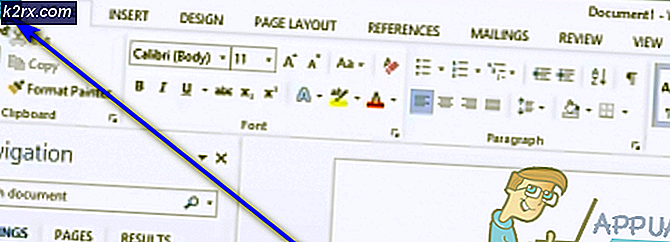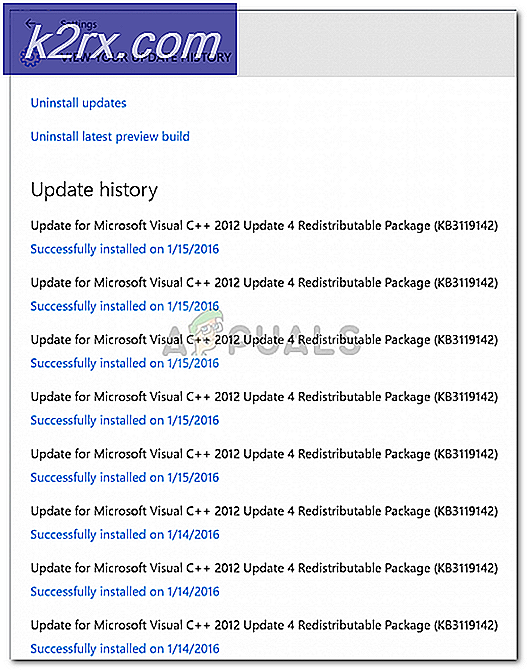Hướng dẫn từng bước để giải quyết lỗi Canon B200
Hướng dẫn từng bước để giải quyết lỗi B200 trên máy in Canon
Máy in Canon được biết đến trên toàn thế giới để khắc phục sự cố dễ dàng của họ. Mã hỗ trợ Lỗi B200 là một trong những lỗi phổ biến nhất gặp phải trong Máy in Canon.
Khắc phục sự cố để giải quyết lỗi này khá đơn giản. Vì máy in Canon đi kèm với 2 hoặc 4 hộp mực, do đó khắc phục sự cố Lỗi B200 khác nhau đối với cả hai máy in.
Xử lý sự cố 4+ Cartridge Máy in Canon
1. Mở nắp trên cùng của máy in. Giá đỡ hộp mực sẽ tự động nhấc lên. Tháo tất cả các hộp mực ra khỏi giá đỡ.
2. Bước tiếp theo là tháo đầu in có thể dễ dàng thực hiện bằng cách nâng cần gạt nằm ngay bên cạnh giá đỡ hộp mực. Sau khi bạn đã nâng cần gạt, sau đó chỉ cần nhẹ nhàng tháo đầu in khỏi máy in.
3. Trong bước thứ ba, hãy lắp lại đầu in trở lại vị trí của nó trong máy in và đảm bảo khóa cần gạt.
4. Sau đó lắp lại tất cả các hộp mực vào vị trí chính xác của chúng trong máy in và đảm bảo rằng không có cửa mở. Bằng cách đảm bảo việc đóng cửa đảm bảo rằng máy in đã sẵn sàng với quyền truy cập vào hộp mực và đầu in.
5. Sau đó, rút dây nguồn máy in ra khỏi bảng điện và rút phích cắm ra khỏi máy tính ít nhất 5 phút hoặc hơn. Điều này dẫn đến việc làm mát máy in và năng lượng điện kéo dài cũng bị loại bỏ.
6. Cắm lại máy in.
Mẹo CHUYÊN NGHIỆP: Nếu vấn đề xảy ra với máy tính của bạn hoặc máy tính xách tay / máy tính xách tay, bạn nên thử sử dụng phần mềm Reimage Plus có thể quét các kho lưu trữ và thay thế các tệp bị hỏng và bị thiếu. Điều này làm việc trong hầu hết các trường hợp, nơi vấn đề được bắt nguồn do một tham nhũng hệ thống. Bạn có thể tải xuống Reimage Plus bằng cách nhấp vào đây7. Bước cuối cùng là bắt đầu chu kỳ làm sạch hoặc thực hiện kiểm tra vòi phun rộng rãi. Lỗi B200 thường không xảy ra khi máy in có quyền truy cập thường xuyên vào đầu in.
Xử lý sự cố 2 Máy in Canon Cartridge
1. TẮT máy in. Giá đỡ hộp mực thực sự bị kẹt trong trạng thái Lỗi B200. Tuy nhiên, retuning máy in tạm thời cho phép chúng tôi tiếp tục khắc phục lỗi B200.
2. Bật lại máy in.
3. Lỗi B200 không chính xác chỉ ra hộp mực có vấn đề. Vì vậy, bạn nên có một ý tưởng thô mà hộp mực bạn thay thế cuối cùng. Loại bỏ hộp mực đó nhẹ nhàng khỏi khe.
4. Trong máy in Canon 2 hộp mực, đầu in của máy in là một phần của hộp mực. Máy in này có một giới hạn mà bạn không thể ngăn lỗi B200 mà không thay thế hộp mực có vấn đề. Do đó, thay thế hộp mực bằng hộp mực cũ hoặc thay bằng hộp mực mới.
5. Thực hiện kiểm tra vòi phun rộng rãi hoặc chu kỳ làm sạch. Sau khi thay hộp mực, đây là bước quan trọng để xác định xem hộp mực mong muốn có được thay thế từ máy in hay không.
6. Nếu vấn đề vẫn chưa được giải quyết, hãy thay thế hộp mực khác bằng hộp mực mới hoặc hộp mực hoạt động cũ. Vì máy in Canon này hoạt động với 2 hộp mực, nên rõ ràng là một trong hai hộp mực bị lỗi. Thay thế và kiểm tra cả hai hộp mực từng người một nên giải quyết vấn đề.
7. Nếu sự cố vẫn tiếp diễn sau khi thực hiện tất cả các bước trên để khắc phục sự cố cả hai loại máy in Canon, thì người dùng nên liên lạc với Đường dây trợ giúp của Canon hoặc kỹ thuật viên máy in.
Mẹo CHUYÊN NGHIỆP: Nếu vấn đề xảy ra với máy tính của bạn hoặc máy tính xách tay / máy tính xách tay, bạn nên thử sử dụng phần mềm Reimage Plus có thể quét các kho lưu trữ và thay thế các tệp bị hỏng và bị thiếu. Điều này làm việc trong hầu hết các trường hợp, nơi vấn đề được bắt nguồn do một tham nhũng hệ thống. Bạn có thể tải xuống Reimage Plus bằng cách nhấp vào đây